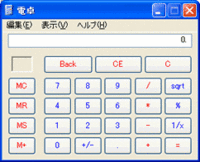2004年11月10日
用紙にプリントせずに直接ファックスする

パソコンで作成した文書を印刷せずにそのままファックス出来ると不要な用紙を印刷する手間も省くことが出来て便利なものです。
その昔Windows95を使っているころにはファックスが標準で搭載されていましたが、Windows98からは標準ではその機能がついてはいませんでした。
WindowsXPをお使いの方はファックスできます。
ただし、ADSLやケーブルテレビまたは光ファイバーでインターネット接続している方はパソコンに電話線を差し込む必要があります。
電話機とパソコンが離れている場合不便ですし、折角無線を使っているという方はまた厄介な線が必要となりますが、「使うときだけ」つないでください。
ワードやエクセルをファックスする場合は通常プリンタで印刷するように ファイル → 印刷 と操作し、プリンタ名の▼をクリックしFaxを選択し[OK]をクリックします。後は画面の指示通り相手先の名前やファックス番号を入力し指示通り進めます。
初めてファックス機能を使うとき、プリンタの一覧にFaxがない場合にはスタート → コントロールパネル → プログラムの追加と削除 → Windowsコンポーネントの追加と削除の順に操作を進め「Faxサービス」にチェックを入れ[次へ]をクリックし、画面の指示通り進めます。
※このような操作に慣れていない方はチョット難しく感じるかもしれません。具体的な対処方法がわかりにくい方はメールまたはレッスンのときに個別に相談してください。
参考になる資料を紹介します。↓↓↓
http://pcweb.mycom.co.jp/special/2001/windowsxp-sp/03/017.html
※WindowsXP以外(Windows98やMe)をお使いの方もお使いのパソコンに同様の機能が搭載されている場合があります。それはパソコンのメーカーや機種によって異なります。
電話機とパソコンが離れている場合不便ですし、折角無線を使っているという方はまた厄介な線が必要となりますが、「使うときだけ」つないでください。
ワードやエクセルをファックスする場合は通常プリンタで印刷するように ファイル → 印刷 と操作し、プリンタ名の▼をクリックしFaxを選択し[OK]をクリックします。後は画面の指示通り相手先の名前やファックス番号を入力し指示通り進めます。
初めてファックス機能を使うとき、プリンタの一覧にFaxがない場合にはスタート → コントロールパネル → プログラムの追加と削除 → Windowsコンポーネントの追加と削除の順に操作を進め「Faxサービス」にチェックを入れ[次へ]をクリックし、画面の指示通り進めます。
※このような操作に慣れていない方はチョット難しく感じるかもしれません。具体的な対処方法がわかりにくい方はメールまたはレッスンのときに個別に相談してください。
参考になる資料を紹介します。↓↓↓
http://pcweb.mycom.co.jp/special/2001/windowsxp-sp/03/017.html
※WindowsXP以外(Windows98やMe)をお使いの方もお使いのパソコンに同様の機能が搭載されている場合があります。それはパソコンのメーカーや機種によって異なります。
Posted by GTO at 22:54│Comments(0)
│パソコンで出来ること